Modifier votre mot de passe pour accéder à Plesk
Pour les questions liées au paramétrage ou à l’utilisation de votre hébergement sur Plesk, nous vous invitons à consulter la documentation Plesk correspondante à la version installée sur votre serveur*.
En cas d’oubli du mot de passe, vous pouvez le réinitialiser depuis la page de connexion à l’aide de votre login Plesk et de votre adresse email enregistrée sur votre espace d’hébergement Plesk, en cliquant sur le lien « Mot de passe oublié » au bas de la fenêtre de connexion :

Pour modifier votre mot de passe dans Plesk, passez le pointeur de votre souris sur votre nom d’utilisateur en haut de la page. Cliquez sur Éditer le profil ou allez dans Mon profil. Saisissez votre nouveau mot de passe et confirmez-le.


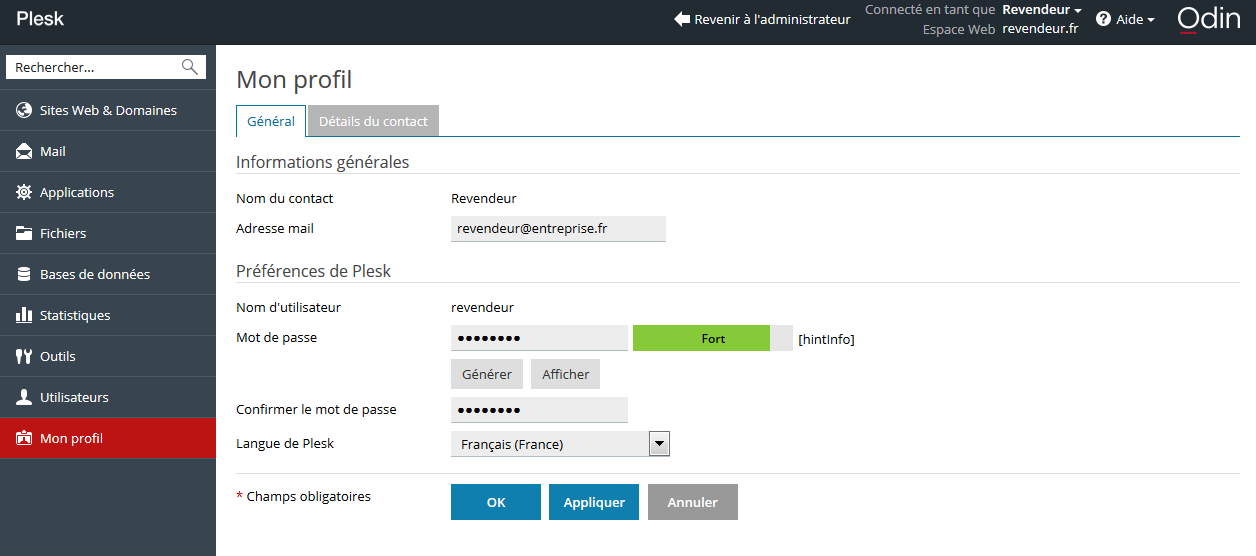
• Pour modifier votre mot de passe utilisateur qui vous permet d’accéder au panneau de contrôle :
Cliquez sur un lien portant votre nom en haut de l’écran.
Générez un nouveau mot de passe, affichez-le pour le mémoriser puis cliquez sur OK.
• Pour changer un nom d’utilisateur ou mot de passe que vous utilisez pour vous connecter à votre abonnement via FTP ou SSH :
Cliquez sur l’onglet « Sites Web & Domaines ».
Cliquez sur « Paramètres d’hébergement Web ».
Tapez le nouveau nom d’utilisateur, ou générez un nouveau mot de passe, affichez-le pour le mémoriser puis cliquez sur OK.
• Pour changer vos informations de contact :
Cliquez sur un lien portant votre nom en haut de l’écran.
Cliquez sur l’onglet « Détails du contact ».
Mettez à jour vos informations de contact et cliquez sur OK.
* Le numéro de version est indiquée en page d’accueil de l’interface Plesk. Voir les indications pour y accéder dans cet article :
Accéder à votre interface d’administration Plesk
 +33 1 80 82 82 60
+33 1 80 82 82 60



Laisser un commentaire
Rejoindre la discussion?N’hésitez pas à contribuer !